C# 利用log4net 工作台打印和保存到文件
目录
- log4net简介
- 引言
- 1、添加引用库
- 2、添加引用和构建实例
- 3、添加属性配置
- 4、添加配置文件
- 最后
log4net简介
log4net是一个开源的日志记录组件,专为.NET平台设计。它是Apache log4j框架在Microsoft .NET平台的实现,属于Apache Logging Services工程的一部分。log4net提供了一种灵活的方式来记录应用程序中的事件和异常信息,支持将日志输出到多种目标,如控制台、文件、数据库等。
log4net具有多目标输出 、支持多种日志级别 、配置灵活性高 、日志架构分层等诸多特点。log4net不仅继承了log4j的优秀特性,还针对.NET平台进行了优化和扩展。 log4net适用于各种需要日志记录的场景,特别是在开发调试、错误跟踪和性能监控等方面。通过灵活的配置和强大的功能,log4net能够帮助开发者更好地管理和分析应用程序的运行情况,及时发现并解决问题。
引言
我们Windows程序员debug时大概率通不过两种方式一种编译器的控制台打印,一种记录到系统log文件中,这里我们举例说明如何最简单地配置 log4net,以达到我们使用的基础要求,即打印到工作台的同时保存到工程文件路径下的logs文件夹中,文件以。接下来讲讲4个简单步骤:
1、添加引用库
首先,在工具菜单中的NuGet 包管理器的管理解决方案–>NuGet程序包中打开界面。然后,搜索 log4net,找到对应库,进行安装。如下图所示。安装后可以在引用中找到 log4net项。
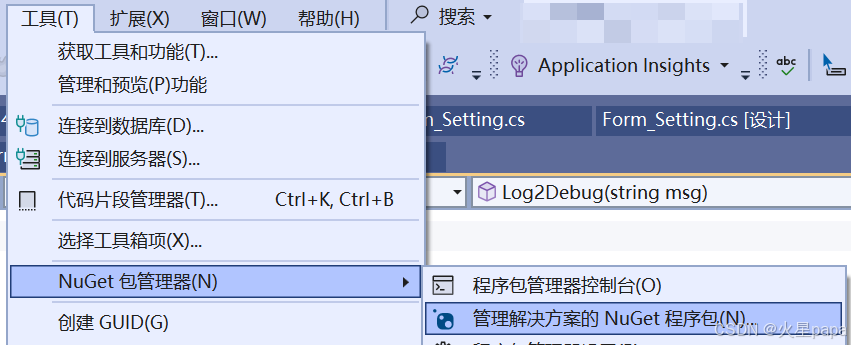
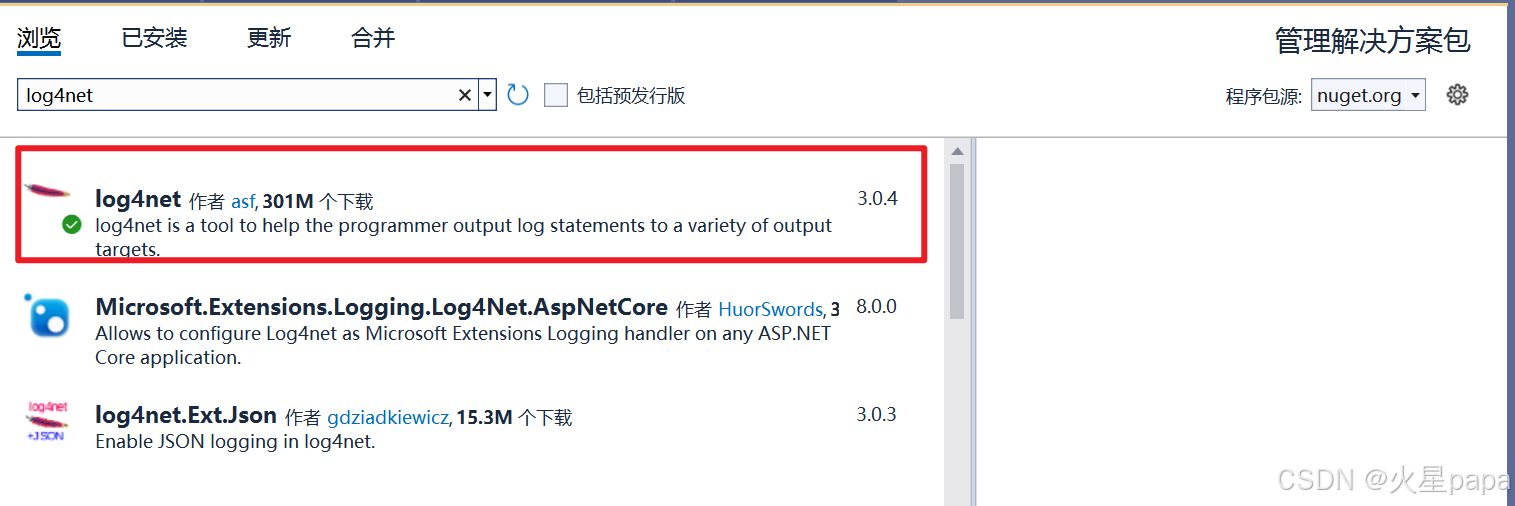
2、添加引用和构建实例
可以单独构建类也可以直接在主类中添加构建成,参看下面代码实例。
需要的地方直接调用Log2Debug()即可。
using log4net;
namespace TestLog
{public partial class Form_main : Form{//log4net构建ILog实例private static ILog logger = LogManager.GetLogger(typeof(Form_main));/// <summary>/// log4net 打印到文件和工作台输出/// </summary>/// <param name="msg"></param>public static void Log2Debug(string msg){if (logger.IsDebugEnabled){logger.Debug(msg);}}/// <summary>/// Console.WriteLine只打印到工作台/// </summary>/// <param name="data"></param>private void PRINT(string data){Console.WriteLine(data);}}
}
3、添加属性配置
在属性文件AssemblyInfo.cs中的最后一行添加组件配置
// 指定log4net 的配置文件
[assembly: log4net.Config.XmlConfigurator(ConfigFile = "log4net.config", ConfigFileExtension = "config", Watch = true)]
4、添加配置文件
在项目文件中添加配置文件log4net.config,并添加内容。

<?xml version="1.0" encoding="utf-8" ?>
<configuration><log4net><!-- 控制台日志配置 --><appender name="Console" type="log4net.Appender.ConsoleAppender"><!-- 日志输出格式 --><layout type="log4net.Layout.PatternLayout"><conversionPattern value="%5level [%thread] (%file:%line) - %message%newline" /></layout></appender><!--其中layout节点的配置说明:%m(message):输出的日志消息;%n(newline):换行;%d(datetime):输出当前语句运行的时刻;%r(runtime):输出程序从运行到执行到当前语句时消耗的毫秒数;%t(threadid):当前语句所在的线程ID ;%p(priority): 日志的当前日志级别;%c(class):当前日志对象的名称;%L:输出语句所在的行号;%F:输出语句所在的文件名;%-10:表示最小长度为10,如果不够,则用空格填充;--><appender name="RollingLogFileAppender" type="log4net.Appender.RollingFileAppender"><!--日志路径--><param name= "File" value= "logs/"/><!--多线程时采用最小锁定--><lockingModel type="log4net.Appender.FileAppender+MinimalLock"/><!--是否是向文件中追加日志--><param name= "AppendToFile" value= "true"/><!--log保留天数--><!--<param name= "MaxSizeRollBackups" value= "10"/>--><!--日志文件名是否是固定不变的--><param name= "StaticLogFileName" value= "false"/><!--日志文件名格式为:2022-05-22.log--><param name= "DatePattern" value= "yyyy-MM-dd'.log'"/><!--日志根据日期滚动--><param name= "RollingStyle" value= "Date"/><layout type="log4net.Layout.PatternLayout"><param name="ConversionPattern" value="%n%d [%t] %-5p %c [%L] - %m %n" /></layout></appender><root><level value="ALL" /><appender-ref ref="Console" /><appender-ref ref="RollingLogFileAppender" /></root></log4net>
</configuration>最后
log4net配置很多,你可以纠结其细节,配置后调用即可,同学们用起来吧!
